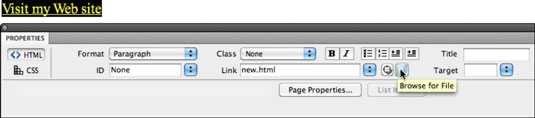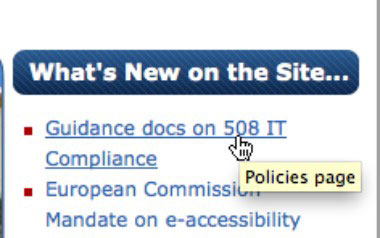Οι σύνδεσμοι είναι απαραίτητο στοιχείο των ιστοσελίδων. Έχετε μερικές μεθόδους για τον ορισμό συνδέσμων και χαρακτηριστικών συνδέσμων στο Dreamweaver CS6, ανάλογα με τον τύπο συνδέσμου που δημιουργείτε, πώς θέλετε να φαίνεται ο σύνδεσμος και πού συνδέεται ο σύνδεσμος:
-
Πλαίσιο κειμένου συνδέσμου : Ορίστε συνδέσμους από επιλεγμένο κείμενο ή εικόνες προς στόχους εκτός του ιστότοπού σας πληκτρολογώντας μια διεύθυνση URL (που ξεκινά με http://) στο πεδίο Σύνδεσμος του Properties Inspector.
Πληκτρολογήστε την πλήρη διεύθυνση URL. μην μεταβείτε στο www. μέρος.
-
Εικονίδιο Αναζήτηση για αρχείο: Εάν ο σύνδεσμος είναι σε ένα αρχείο εντός της καθορισμένης τοποθεσίας Dreamweaver, στον υπολογιστή σας, κάντε κλικ στο εικονίδιο Αναζήτηση για αρχείο και, στη συνέχεια, μεταβείτε σε ένα αρχείο εντός της τοποθεσίας Dreamweaver.
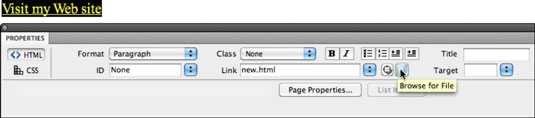
-
Εργαλείο Point to File: Μπορείτε επίσης να ορίσετε συνδέσμους σε ένα αρχείο στον ιστότοπό σας χρησιμοποιώντας το εργαλείο Point to File, το οποίο μοιάζει με ρολόι ή ένα μικρό σταυρόνημα, που βρίσκεται στα δεξιά του πεδίου κειμένου Link.
Για να χρησιμοποιήσετε το εργαλείο, κάντε κλικ και σύρετε το ρολόι στο αρχείο στον πίνακα Αρχεία για να δημιουργήσετε έναν σύνδεσμο. Μια γραμμή σύρεται από το πλαίσιο στο αρχείο στο οποίο υποδεικνύετε. Αυτός είναι ένας γρήγορος και εύκολος τρόπος για να δημιουργήσετε έναν σύνδεσμο, εξοικονομώντας χρόνο όταν συνδέεστε σε αρχεία στον ιστότοπό σας.
Στόχοι σύνδεσης
Η προεπιλογή είναι η φόρτωση σελίδων στο ίδιο παράθυρο με τη σελίδα που προβάλλετε ήδη, αντικαθιστώντας την τρέχουσα σελίδα με τη νέα προς προβολή σελίδα. Για ορισμένους συνδέσμους, ωστόσο, δεν θέλετε η νέα σελίδα να αντικαταστήσει αυτήν που βλέπει ο επισκέπτης.
Για παράδειγμα, όταν συνδέεστε σε έναν άλλο ιστότοπο, πιθανότατα θέλετε να ανοίγει σε νέο παράθυρο, ώστε ο επισκέπτης να μπορεί να επιστρέψει εύκολα στον ιστότοπό σας.
Σε αυτήν την περίπτωση, θέλετε να επιλέξετε _blank από την αναπτυσσόμενη λίστα Target στα δεξιά του πλαισίου συνδέσμου. Αυτό ανοίγει τη νέα σελίδα σε άλλο παράθυρο. Όταν ο χρήστης ολοκληρώσει την προβολή της συνδεδεμένης σελίδας, κλείνει αυτό το παράθυρο και η αρχική σελίδα είναι ακόμα εκεί στο παράθυρό της. Χρησιμοποιήστε αυτήν την τεχνική με φειδώ, ωστόσο, επειδή οι επισκέπτες μπορεί να ενοχληθούν εάν ο ιστότοπός σας εκκινήσει πολλά παράθυρα.
Αυτές οι τεχνικές για τον καθορισμό συνδέσμων κειμένου λειτουργούν επίσης για την αντιστοίχιση συνδέσμων σε επιλεγμένες εικόνες χρησιμοποιώντας το Properties Inspector.
Τίτλοι συνδέσμων
Οι τίτλοι συνδέσμων μπορούν επίσης να οριστούν στο Properties Inspector. Ένας τίτλος συνδέσμου είναι αναδυόμενο κείμενο που εμφανίζεται όταν κάποιος τοποθετείται πάνω από έναν σύνδεσμο.
Οι τίτλοι συνδέσμων μπορεί να είναι χρήσιμοι — παρέχουν πρόσθετες πληροφορίες συνδέσμων. Ωστόσο, μπορεί επίσης να αποσπούν την προσοχή, γεμίζοντας τη σελίδα με προφανείς ή περιττές πληροφορίες.
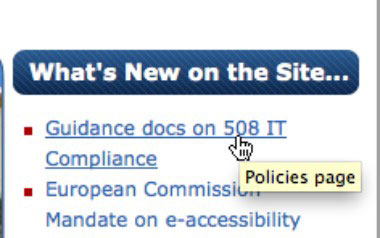
Για να ορίσετε έναν τίτλο συνδέσμου στο Dreamweaver CS6, εισαγάγετε κείμενο τίτλου συνδέσμου στο πλαίσιο Τίτλος στο Properties Inspector.